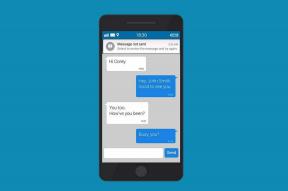Как использовать Samsung Pay на Galaxy Watch в неподдерживаемых регионах
Разное / / August 23, 2022
Несколько лет назад постукивание по запястью для совершения платежа казалось сценой из научно-фантастического триллера. Но с развитием технологий, бесконтактные платежи стали нормой во всем мире. Первоначально вы могли использовать NFC на своем смартфоне, чтобы нажимать и оплачивать покупки. Теперь технология перекочевала в умные часы, а это значит, что вы можете выпить утренний кофе одним касанием запястья!

Хотя такие платформы, как Apple Pay, Google Pay и Самсунг Пей облегчают бесконтактные платежи, они ограничены определенными регионами. Несмотря на то, что Galaxy Watch поддерживает Samsung Pay, они геозонированы и работают только в некоторых частях мира. К счастью, есть способ обойти это ограничение. Если вы находитесь в неподдерживаемом регионе, вот как использовать Samsung Pay на Galaxy Watch.
Как Samsung Pay работает на Galaxy Watch
Samsung Pay на Galaxy Watch использует связь ближнего поля (NFC) для облегчения бесконтактных платежей. Когда вы подносите свои часы к POS-терминалу с поддержкой NFC, модуль NFC на часах связывается с платежным терминалом и завершает транзакцию.
Какие регионы и модели Galaxy Watch поддерживает Samsung Pay
Официально Samsung Pay поддерживается в 15 странах мира:
- НАС
- Канада
- Китай (только транзит)
- Испания
- Великобритания
- Сингапур
- Австралия
- Бразилия
- Россия
- Малайзия
- ОАЭ
- Швеция
- Швейцария
- Италия
- Южная Африка
Если вы находитесь за пределами этих регионов, Samsung Pay официально работать не будет. Тем не менее, это руководство поможет вам включить Samsung Pay и использовать его независимо от того, в какой стране вы находитесь.
Что касается поддерживаемых моделей, вот все устройства Galaxy Watch с поддержкой Samsung Pay:
- Шестерня S3
- Шестерня Спорт
- Галактические часы
- Galaxy Watch активны
- Galaxy Watch Active 2
- Галактические часы 3
- Галактические часы 4
- Galaxy Watch 4 классические
- Галактика Смотреть 5
- Галактика Смотреть 5 Про
Почему Samsung Pay недоступен в некоторых регионах
Для работы Samsung Pay требуется, чтобы бренд соблюдал региональные правила. Если в стране действуют определенные ограничения на стандарты оплаты и если политика бренда не соответствует этому, Samsung Pay не будет доступен на Galaxy Watch в этих конкретных регионах.
Предварительные условия для использования Samsung Pay на Galaxy Watch
Если Samsung Pay по умолчанию недоступен в вашем регионе, приложение Samsung Pay не будет отображаться на ваших Galaxy Watch. Но мы покажем вам, как вы можете получить приложение Samsung Pay на своих Galaxy Watch, прежде чем настраивать и включать его.

Этот метод специально продемонстрирует, как включить Samsung Pay на Galaxy Watch 4. Вы также можете попробовать этот метод для активации Samsung Pay на других часах Galaxy Watch.
Также важно отметить еще несколько моментов:
- Это руководство включает в себя изменение CSC (региона) вашего Galaxy Watch, который нельзя изменить позже.
- Если у вас есть версия Galaxy Watch с поддержкой LTE, действуйте с осторожностью, поскольку это может привести к отключению возможности совершать и принимать вызовы на часах через сотовую связь. Если у вас есть вариант только с Bluetooth, вам не о чем беспокоиться.
- Этот метод полностью сотрет данные на ваших Galaxy Watch и сбросит их до заводских настроек. Поэтому рекомендуется сделать резервную копию, прежде чем продолжить.
- Вы можете использовать этот метод независимо от того, какой у вас телефон. Телефон Samsung не является обязательным.
С этим покончено, давайте быстро перейдем к шагам.
Как получить Samsung Pay на Galaxy Watch в неподдерживаемых регионах
Шаг 1: Проведите пальцем вверх от нижней части Galaxy Watch, чтобы открыть список приложений.
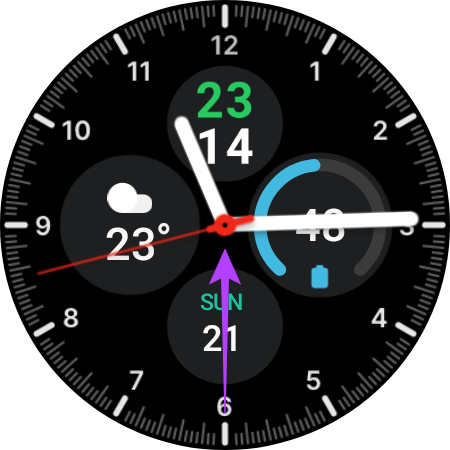
Шаг 2: Откройте приложение «Телефон».
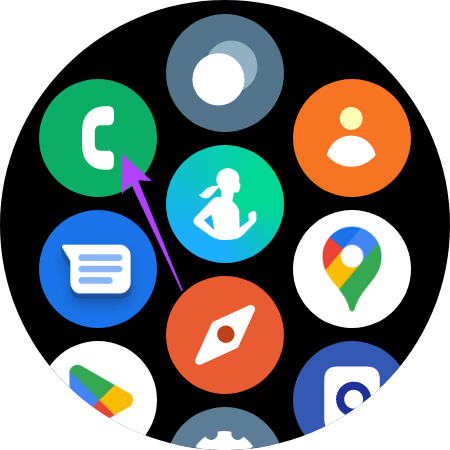
Шаг 3: Нажмите на значок номеронабирателя, чтобы открыть клавиатуру.

Шаг 4: Теперь наберите *#272*719434266344# и вы увидите скрытое меню.
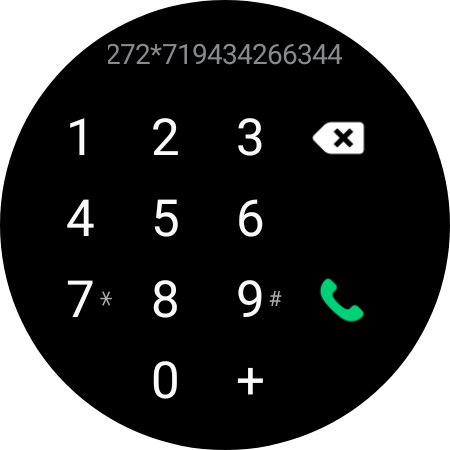
Шаг 5: Нажмите «ОК».

Шаг 6: Это важный шаг. Прокрутите вниз и выберите новый регион как MEA. Убедитесь, что вы осторожны с выбором здесь, так как этот шаг необратим.
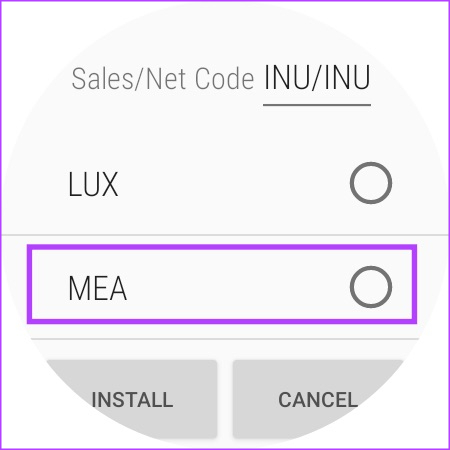
Шаг 7: После того, как вы выбрали MEA в качестве нового CEC, выберите «Установить».
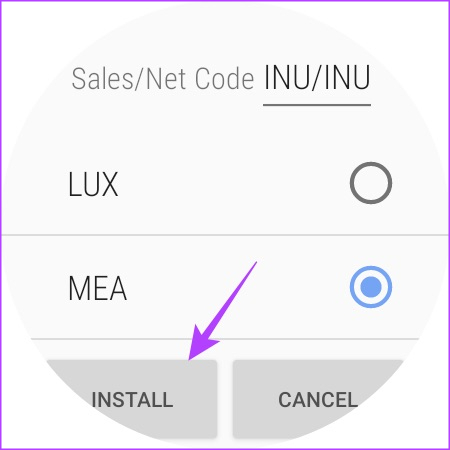
Шаг 8: Нажмите ОК еще раз.

Теперь ваши Galaxy Watch будут сброшены.
Шаг 9: Как только часы загрузятся в пользовательский интерфейс, выберите язык по вашему выбору.

Шаг 10: Теперь выберите регион или страну. Выберите вариант «Объединенные Арабские Эмираты». Это связано с тем, что ОАЭ официально поддерживает Samsung Pay.

Шаг 11: Наконец, нажмите кнопку «Перезагрузить».
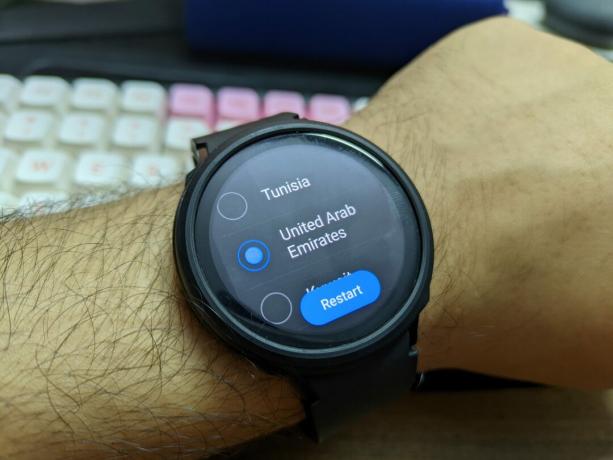
Теперь ваши Galaxy Watch перезагрузятся. Пройдите стандартную процедуру настройки, чтобы подключить часы к смартфону.

Когда ваши Galaxy Watch настроены и готовы к использованию, откройте список приложений. Вы увидите, что теперь на ваших умных часах установлено приложение Samsung Pay.

Как настроить Samsung Pay на Galaxy Watch
Теперь, когда приложение Samsung Pay включено на ваших Galaxy Watch, пришло время настроить его и добавить карты.
Шаг 1: Откройте приложение Samsung Pay на Galaxy Watch. Пропустите вступление и нажмите на стрелку под надписью «Начать использовать Samsung Pay сейчас».
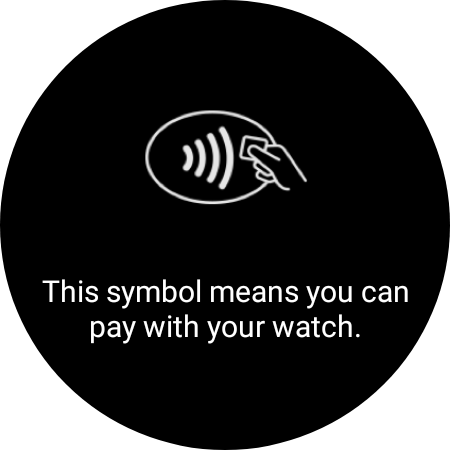
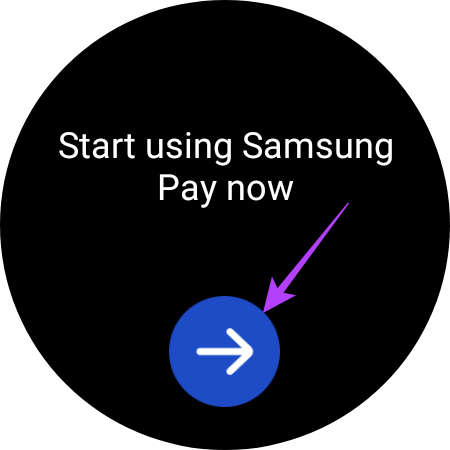
Шаг 2: Затем нажмите ОК.
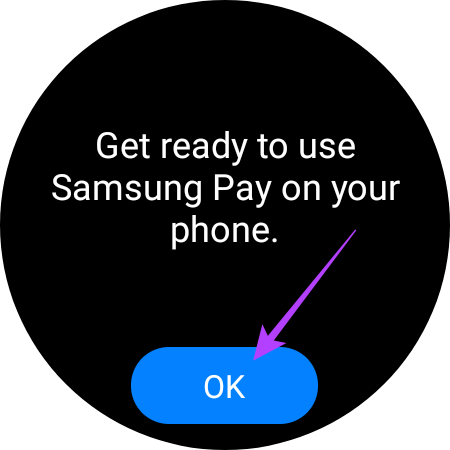
Проверьте свой телефон сейчас. Должна открыться страница Play Store с Samsung Pay (плагин для часов). Однако вы не можете загрузить приложение, так как оно поддерживается не во всех регионах. Не волнуйтесь, для этого тоже есть обходной путь.
Шаг 3: Загрузите APK-файл Samsung Pay (подключаемый модуль для часов) на свой смартфон.
APK-файл Samsun Pay
Вам нужно установить это приложение, чтобы избежать загрузка приложения на смарт-часы.
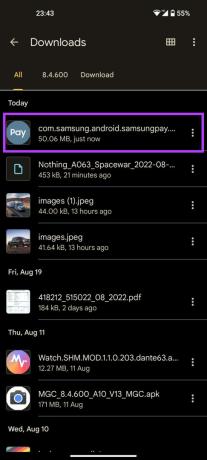
Шаг 4: Нажмите на загруженный файл, чтобы установить его. Теперь нажмите «Открыть», прежде чем он исчезнет, так как позже вы не сможете открыть его вручную.
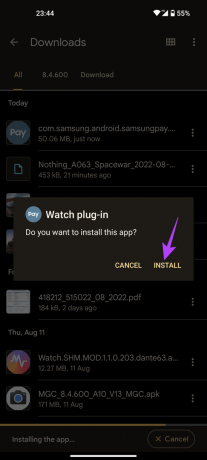
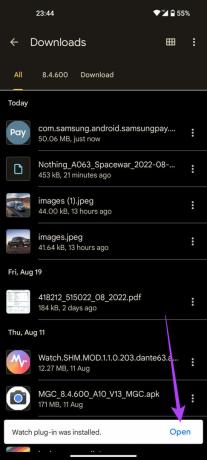
Шаг 5: Просмотрите разрешения в приложении Samsung Pay и нажмите «ОК».
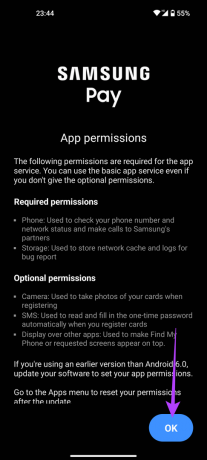
Шаг 6: Выберите Разрешить для всех запросов разрешений.
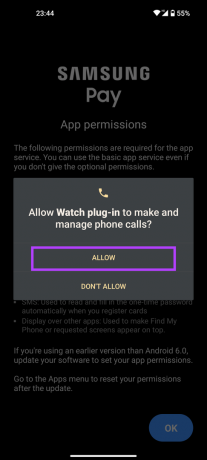
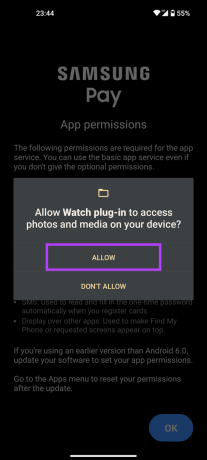
Вы увидите экран Проверка доступности. На этом этапе вам будет предложено обновить приложение Samsung Pay (плагин для часов). Идите и обновите его.

Если вы не видите запрос на обновление, закройте Samsung Pay на Galaxy Watch и перезапустите его. Следуйте инструкциям на экране, чтобы снова запустить Samsung Pay на вашем смартфоне. Повторяйте этот процесс, пока не увидите запрос на обновление. Нам понадобилось 3 попытки!
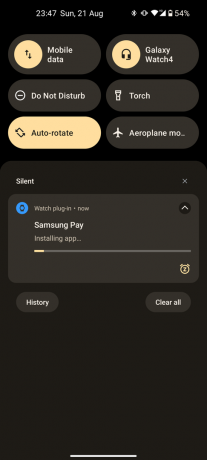
Шаг 7: После этого нажмите на уведомление, чтобы запустить Samsung Pay на вашем телефоне.
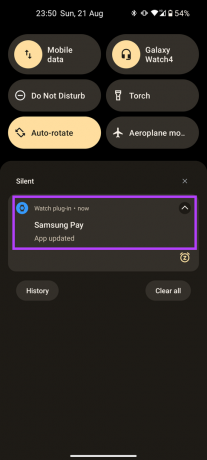
Шаг 8: Выберите параметр «Войти».

Шаг 9: Введите данные для входа.
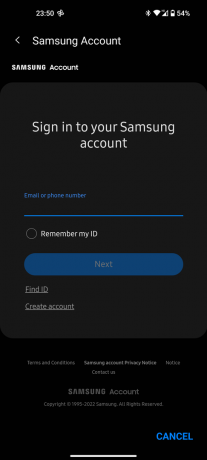
Шаг 10: Установите флажки, чтобы согласиться с условиями обслуживания, и нажмите «Далее».
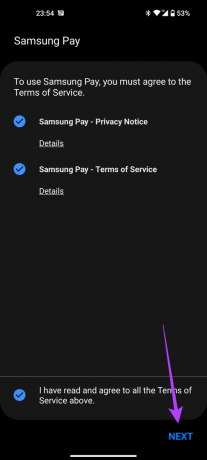
Теперь вам будет предложено добавить карты в приложение Samsung Pay.
Шаг 11: Нажмите «Добавить карту», чтобы связать свою дебетовую или кредитную карту с Samsung Pay.
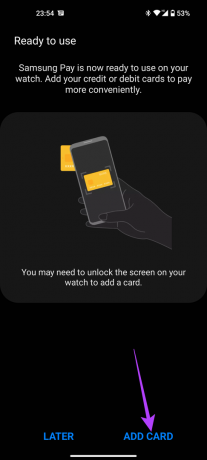
Шаг 12: Выберите «Добавить платежную карту».
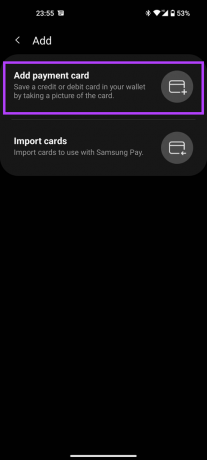
Шаг 13: При появлении запроса введите данные своей карты и нажмите «Разрешить», чтобы предоставить доступ к местоположению.

Шаг 14: Ознакомьтесь с условиями обслуживания эмитентов и выберите «Согласиться со всеми».
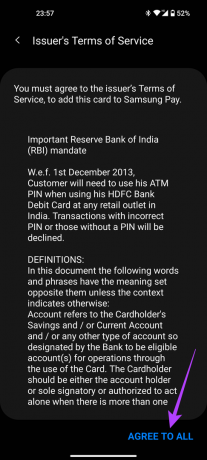
Шаг 15: Выберите способ проверки карты и пройдите процедуру.
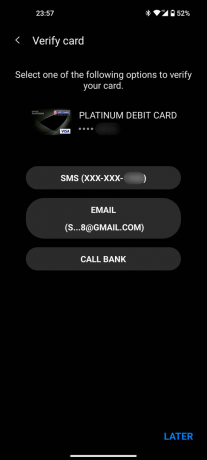
Шаг 16: Наконец, нажмите «Готово».
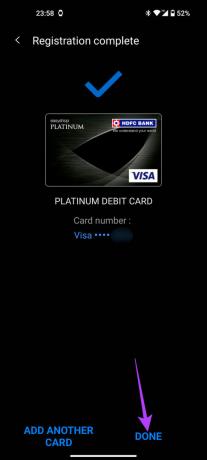
Поздравляем! Теперь вы настроили и добавили свою карту в Samsung Pay на Galaxy Watch. Вы готовы к оплате.
Как оплатить с помощью часов Samsung Galaxy Watch
После настройки Samsung Pay и добавления карты процесс оплаты становится простым. Когда вы находитесь у POS-терминала, вы можете оплатить через Galaxy Watch вот так.
Шаг 1: Нажмите и удерживайте кнопку «Назад» (ту, что внизу) на Samsung Galaxy Watch 4.
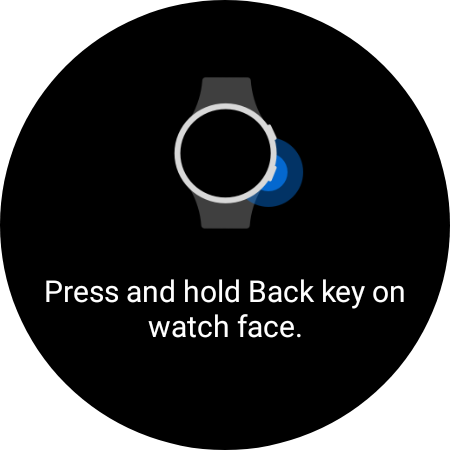
Откроется приложение Samsung Pay на часах, и вы увидите добавленную карту.
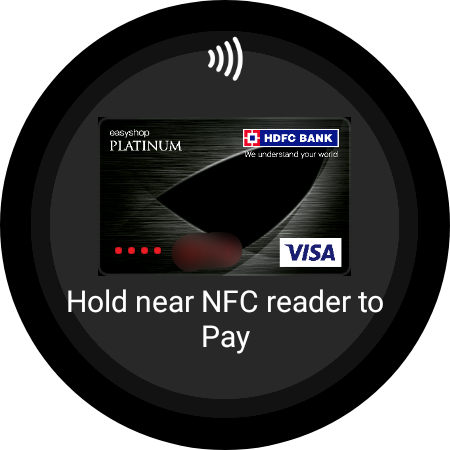
Шаг 2: Приложите Galaxy Watch к POS-терминалу. Тактильное оповещение на часах подтвердит, что транзакция прошла успешно.
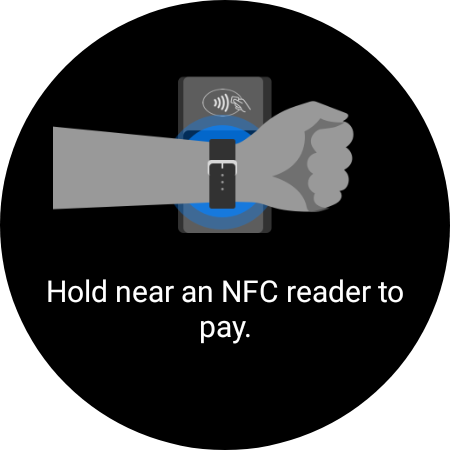
Теперь расплачивайтесь в любимых магазинах и ресторанах, как волшебник!
Часто задаваемые вопросы
Если вы не можете найти приложение Samsung Pay, это, вероятно, означает, что CSC вашего Galaxy Watch не был успешно изменен. Повторите процесс сверху еще раз, чтобы увидеть, есть ли разница.
Да, ваш телефон нужен только один раз, чтобы настроить Samsung Pay. После этого вы можете продолжать пользоваться Samsung Pay, даже если часы не подключены к телефону.
Использование Samsung Pay совершенно бесплатно. Samsung не взимает дополнительную плату за его использование.
Да. Для написания этого руководства мы настроили Samsung Pay на Galaxy Watch 4, связанном с телефоном Nothing (1).
Да, ты можешь. Однако Google Pay доступен только в определенных странах на умных часах Wear OS, и на данный момент нет надежного способа заставить его работать за пределами этих подходящих стран.
Нажмите, чтобы оплатить полностью
Вам больше не нужно искать кредитную карту в кошельке или жонглировать наличными, чтобы расплачиваться с продавцами. Просто вытяните руку, коснитесь запястья, чтобы использовать Samsung Pay на Galaxy Watch, и уходите со своей покупкой стильно!
Последнее обновление: 23 августа 2022 г.
Вышеупомянутая статья может содержать партнерские ссылки, которые помогают поддерживать Guiding Tech. Однако это не влияет на нашу редакционную честность. Содержание остается беспристрастным и аутентичным.

![Windows 10 не запомнит сохраненный пароль Wi-Fi [решено]](/f/dcd963812d28a3d77abce15e936bdd7c.png?width=288&height=384)